
Obsah:
- Autor John Day [email protected].
- Public 2024-01-30 08:19.
- Naposledy změněno 2025-01-23 14:38.

Takže v předchozích pokynech jsme naprogramovali ESP-01 s Tasmotou pomocí ESP Flasher a připojili ESP-01 k našim wifi sítím.
Nyní jej můžeme začít programovat tak, aby zapínal/vypínal spínač světel pomocí WiFi nebo tlačítka.
Pro elektrikářské práce zvažte pořízení elektrikáře. Nepokoušejte se otevřít spínač světel ani se nepokoušejte provést následující:
Nebezpečí: Hraní s elektrickými zásuvkami a vypínači vás může zabít. zvažte prosím svolání profesionála, který tyto instalace provede za vás
Krok 1: Reléový modul

Reléový modul můžete získat odkudkoli. zde je odkaz na prodejce Amazon:
Reléový modul pro ESP-01
- Tyto jednotky pracují s 5 V - 9 V DC a jsou schopné řídit zátěž až 10 A při 125 V AC. Pamatujte prosím, že modul ESP-01 by naopak měl být provozován pouze na 3,3 V. Jakékoli vyšší napětí zabije malého chlapce. Tento reléový modul má vestavěný regulátor napětí pro napájení ESP-01 s pevným 3,3 V z 5 V, který je dodáván na dvojité svorky na desce.
- Má resetovací spínač.
- Má pěkný 8pin konektor pro ESP-01
- svorka vodiče relé 3 může pracovat v normálním rozepnutém stavu (NO) nebo normálním zavření (NC), jak je vyznačeno na zadní straně desky s obvody. CO je společný port.
Krok 2: Přidání Esp-01

Jakmile je již naprogramovaný ESP-) 1 vložen do reléového modulu:
- zapněte jednotku pomocí externího napájecího zdroje 5V-9V.
- Budete potřebovat znát IP adresu této jednotky připojené k vaší domácí WiFi
- Tuto IP adresu najdete v seznamu klientů bezdrátového routeru
- Nebo můžete použít síťový skener a prohledat vaši wifi síť pro nové IP adresáty.
- Pokud si nevíte rady, zkontrolujte MAC adresu svých zařízení.
- Pokud se jedná o první modul ESP-01 ve vaší síti, jeho adresa MAC má jako první 3 oktet 5C: CF: 7F.
Krok 3: Přístup a ESP-01 pomocí prohlížeče
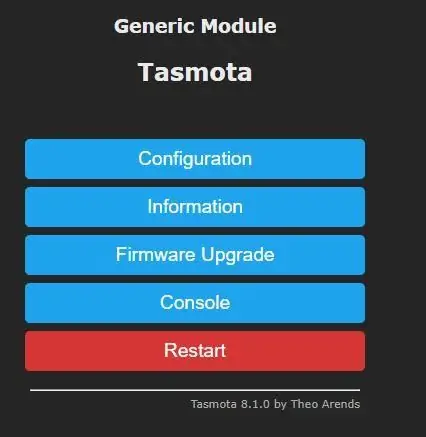
Jakmile najdete IP adresu vašeho ESP, spusťte prohlížeč a zadejte https:// a hned poté zadejte IP adresu (Bez mezer).
Měli byste vidět stránku jako na obrázku.
Klikněte na „Konfigurace“
Krok 4: Změna konfigurace
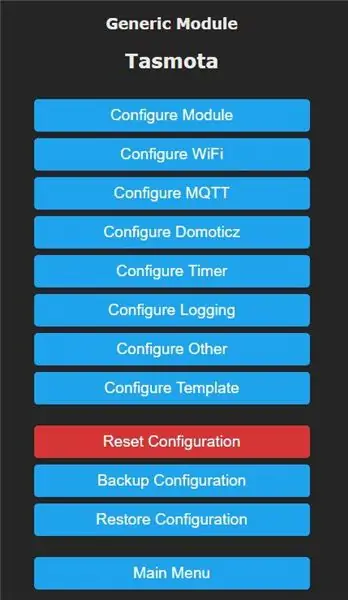
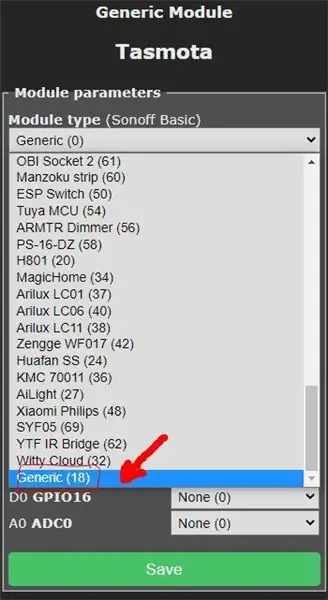
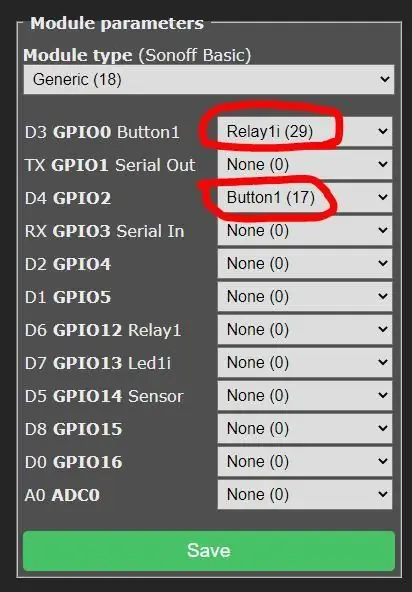
Nyní klikněte na Konfigurovat modul.
Z rozevíracího seznamu přejděte na konec seznamu, vyberte ze seznamu Obecné (18) a klikněte na Uložit.
Jednotka se restartuje, měli byste se vrátit do hlavní nabídky.
Znovu vyberte „Konfigurovat modul“a poté přidejte:
- Relé 1 (21) pro GPIO0 (D3)
- Také přidejte Button1 (17) do GPIO2 (D4)
Relé je již připojeno k ESP-01 na reléovém modulu.
do GPIO0 přidáme tlačítkový spínač, abychom mohli světlo zapínat a vypínat buď pomocí wifi nebo tlačítka. Světlo můžete zapnout tlačítkem a vypnout pomocí wifi nebo naopak.
Krok 5: Testování ESP-01 přes WiFi
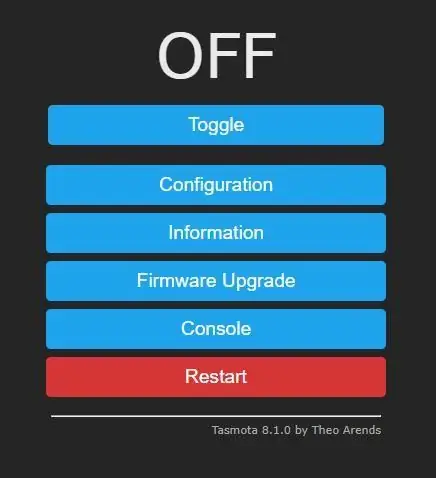
Nyní byste se měli dostat zpět do hlavní nabídky a vidět přepínací tlačítko.
Po stisknutí přepínacího tlačítka byste měli slyšet zapnutí a vypnutí relé.
Někdy musíte změnit způsob konfigurace relé podle toho, zda používáte připojení NC nebo NO.
Osobně bych rád měl relé vždy vypnuté (světlo nesvítí)
proto připojím multimetr k NO a CO portům a ujistím se, že je ESP vypnutý
Pokud jste si po zapnutí ESP-01 všimli, že vaše reléové připojení NO neodpovídá poloze spínače na obrazovce (ZAPNUTO nebo VYPNUTO), můžete změnit relé1 (21) v konfiguraci na relé1i (29) ve své konfiguraci obrazovka.
Krok 6: Výroba krabice a napájecího adaptéru



Pojďme tedy pro váš projekt získat následující. Neváhejte a googlete o výhodných nabídkách, protože ceny nejsou všude stejné. Hlavně jsem přidal odkaz na místo, kde ho můžete koupit, striktně pro informace o samotné položce. nejste povinni a vybízeni, abyste hledali nejlepší ceny. (Samozřejmě jste to věděli).
Zde je odkaz na moji stránku tinkercad.com, pokud chcete vytisknout krabici pro celou věc: Krabice pro reléový modul a napájecí zdroj
Prázdná přepínací deska jednoho gangu. Uprostřed budete muset vyvrtat dostatečně velkou díru pro tlačítkový spínač. 1 Gang Blank Adapter
Snižovací modul 120 V/250 V AC až 5 V DC sestupný napájecí modul
Stiskněte tlačítko se světlem LED. Tlačítko se světlem
Krok 7: Nyní je všechny spojíme dohromady
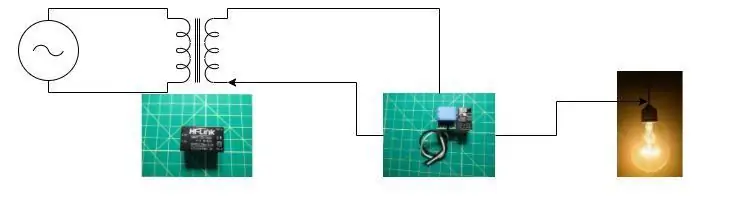


Připojte výstup modulu 125/5v DC ke kontaktním svorkám reléového modulu relé. Všimněte si kladných a záporných hodnot na sestupném modulu a na reléovém modulu
Připojte + a - tlačítka k modulu Step -Down
Připojte se na straně momentálního tlačítka k GND, negativní
Připojte druhou stranu tlačítka Bush ke GPIO2 na zadní straně ESP-01. Použil jsem malou páječku a provedl tato připojení. Umístění GPIO2 viz výše uvedený obrázek Červená šipka obepíná port GPIO2
Pájejte dva vodiče pro vstupní napájení modulu DC adaptéru
Přidejte dva kusy elektrických vodičů k NO a CO reléového modulu
Zabalte všechny kusy do tištěné krabice pomocí přiložených obrázků
POZNÁMKA:
Nebudu zde ilustrovat připojení k vypínači světla. Požádejte odborníka, aby vám jej nainstaloval.
Máte -li k tomu jakékoli dotazy, kontaktujte mě a já se s vámi podělím o své diagramy.
Mír.
Doporučuje:
Domácí automatizace WiFi přepínač světel s ESP-01: 8 kroků

Přepínač světel WiFi domácí automatizace s ESP-01: S tímto nezničitelným vás provedu kroky při výrobě vašeho prvního přepínače wifi světla. Dále uděláme senzory a nakonec přejdeme k nastavení a konfiguracím Home Assistant
Domácí automatizace s infračerveným a Bluetooth ovládaným reléovým modulem: 10 kroků

Domácí automatizace s infračerveným a Bluetooth řízeným reléovým modulem: V tomto projektu domácí automatizace jsem ukázal, jak můžeme ovládat světlo, ventilátor a další domácí spotřebiče z naší aplikace pro chytré telefony a infračerveného dálkového ovládání pomocí obvodu modulu řídicího relé Arduino. Toto inteligentní relé ovládané Arduinem obvod má dva režimy, Inf
Přepínač světel s dálkovým ovládáním Bluetooth - retrofit. Přepínač světla stále funguje, bez dalšího psaní: 9 kroků (s obrázky)

Přepínač světel s dálkovým ovládáním Bluetooth - retrofit. Přepínač světel stále funguje, bez dalšího zápisu: Aktualizace 25. listopadu 2017 - Verzi tohoto projektu s vysokým výkonem, která může řídit kilowatty zátěže, najdete v části Dodatečné vybavení řízení BLE na zátěže s vysokým výkonem - není vyžadováno žádné další zapojeníAktualizace 15. listopadu 2017 - Některé BLE desky / softwarové balíčky deli
Node MCU se 4portovým reléovým modulem, aplikací Blynk, IFTTT a Google Home. Zisk ?: 5 kroků

Node MCU se 4portovým reléovým modulem, aplikací Blynk, IFTTT a Google Home. Zisk ?: Tento příspěvek je o tom, jak propojit domov Google s NodeMCU a aplikací blynk, své spotřebiče můžete ovládat jednoduchým přepínačem NodeMCU ovládaným blynk a pomocníkem Google. Takže jdeme, Ok Google .. Zapnout věci
Hlasová automatizace domácí automatizace Raspberry Pi: 5 kroků

Hlasová automatizace domácí automatizace Raspberry Pi: Cílem této instrukce je poskytnout podrobný návod, jak nastavit malinový pi, který dokáže automatizovat světla / LED pomocí vašich hlasových příkazů
